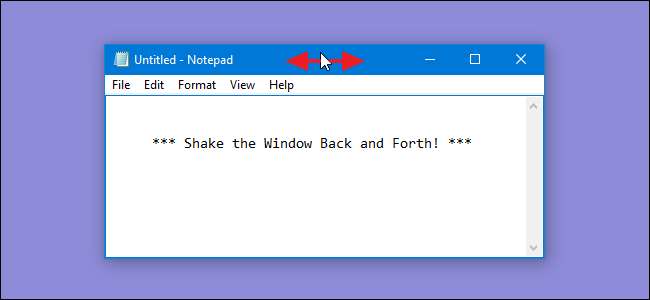
Aero Shake - ฟีเจอร์สนุก ๆ เล็ก ๆ ที่ให้คุณจับหน้าต่างข้างแถบชื่อเรื่องแล้วเขย่าเพื่อย่อหน้าต่างอื่น ๆ ที่เปิดอยู่ทั้งหมด - บางครั้งอาจขวางทางได้ หากคุณไม่ชอบคุณสามารถปิดได้ด้วยการแก้ไข Registry หรือ Group Policy อย่างรวดเร็ว
ปิดการใช้งาน Aero Shake โดยการแก้ไข Registry ด้วยตนเอง
หากต้องการปิดใช้งาน Aero Shake บนพีซีที่ใช้ Windows 7, 8 หรือ 10 คุณเพียงแค่ปรับการตั้งค่าเดียวใน Windows Registry
คำเตือนมาตรฐาน: Registry Editor เป็นเครื่องมือที่มีประสิทธิภาพและการนำไปใช้ในทางที่ผิดอาจทำให้ระบบของคุณไม่เสถียรหรือใช้งานไม่ได้ นี่เป็นการแฮ็คที่ค่อนข้างง่ายและตราบใดที่คุณปฏิบัติตามคำแนะนำคุณก็จะไม่มีปัญหา ที่กล่าวว่าหากคุณไม่เคยทำงานมาก่อนลองอ่านข้อมูล วิธีใช้ Registry Editor ก่อนที่คุณจะเริ่มต้น และแน่นอน สำรองข้อมูลรีจิสทรี (และ คอมพิวเตอร์ของคุณ !) ก่อนทำการเปลี่ยนแปลง
ที่เกี่ยวข้อง: เรียนรู้การใช้ Registry Editor อย่างมืออาชีพ
เปิด Registry Editor โดยกดปุ่ม Start แล้วพิมพ์“ regedit” กด Enter เพื่อเปิด Registry Editor และให้สิทธิ์ในการเปลี่ยนแปลงพีซีของคุณ
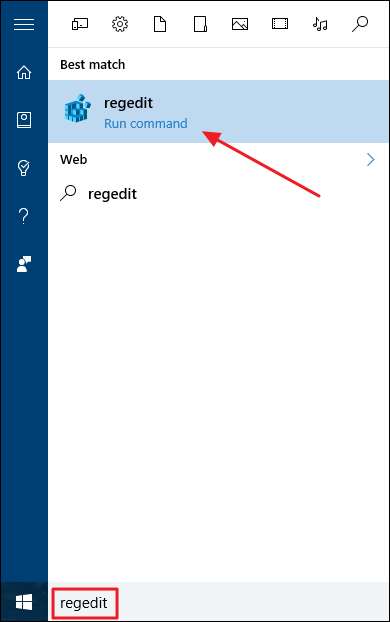
ใน Registry Editor ใช้แถบด้านข้างซ้ายเพื่อไปที่คีย์ต่อไปนี้:
HKEY_CURRENT_USER \ SOFTWARE \ Microsoft \ Windows \ CurrentVersion \ Explorer \ Advanced
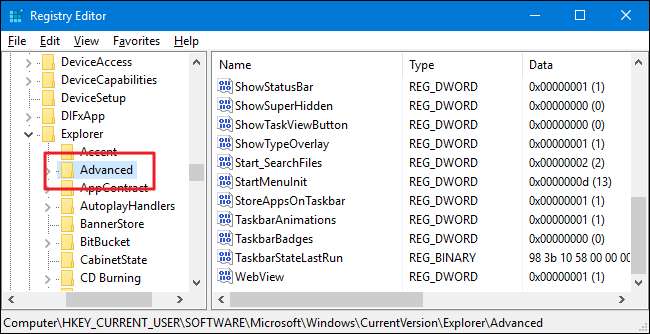
ต่อไปคุณจะต้องสร้างค่าใหม่ในไฟล์
ขั้นสูง
สำคัญ. คลิกขวาที่ไฟล์
ขั้นสูง
และเลือก New> DWORD (32-bit) Value ตั้งชื่อค่าใหม่
DisallowShaking
.
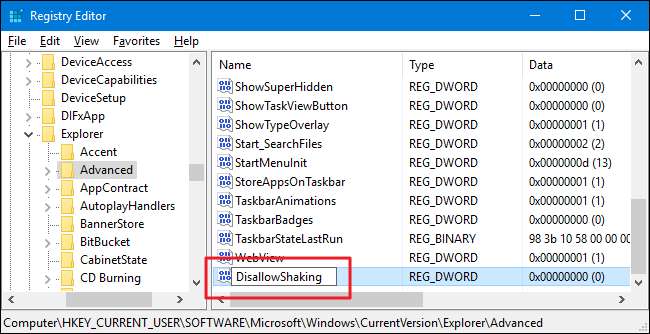
ดับเบิลคลิกที่ไฟล์
DisallowShaking
ค่าเพื่อเปิดหน้าต่างคุณสมบัติ เปลี่ยนค่าจาก 0 เป็น 1 ในช่อง "Value data" จากนั้นคลิก "OK"
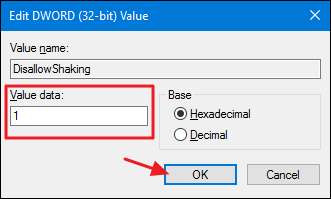
ตอนนี้คุณสามารถปิด Registry Editor ได้แล้ว การเปลี่ยนแปลงควรเกิดขึ้นทันทีดังนั้นให้ทดสอบโดยเขย่าหน้าต่างในขณะที่หน้าต่างอื่นเปิดอยู่ การดำเนินการนี้จะไม่ทำให้หน้าต่างอื่น ๆ ย่อขนาดอีกต่อไป หากคุณต้องการย้อนกลับการเปลี่ยนแปลงในภายหลังคุณสามารถกลับไปที่ Registry Editor และตั้งค่าไฟล์
DisallowShaking
ค่ากลับเป็น 0 หรือลบค่าทั้งหมดหากคุณไม่คิดว่าจะต้องเปิดใหม่อีกครั้ง
ดาวน์โหลด One-Click Registry Hacks ของเรา
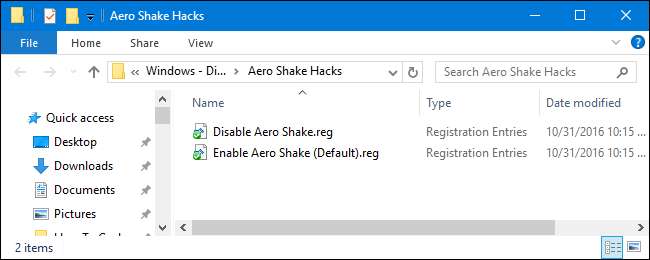
หากคุณไม่อยากดำดิ่งสู่ Registry ด้วยตัวเองเราได้สร้างการแฮ็กรีจิสทรีสองสามรายการที่คุณสามารถใช้ได้ แฮ็ค "ปิดการใช้งาน Aero Shake" จะสร้างไฟล์
DisallowShaking
ค่าและตั้งค่าเป็น 1 แฮ็ค“ เปิดใช้งาน Aero Shake (ค่าเริ่มต้น)” จะคืนค่าการตั้งค่าเริ่มต้นโดยการลบ
DisallowShaking
มูลค่า. แฮ็กทั้งสองรวมอยู่ในไฟล์ ZIP ต่อไปนี้ ดับเบิลคลิกรายการที่คุณต้องการใช้และคลิกผ่านข้อความแจ้ง
Aero Shake Hacks
ที่เกี่ยวข้อง: วิธีสร้าง Windows Registry Hacks ของคุณเอง
แฮ็กเหล่านี้เป็นเพียงไฟล์
ขั้นสูง
ถอดลงไปที่
DisallowShaking
ค่าที่เราพูดถึงในส่วนก่อนหน้านี้แล้วส่งออกไปยังไฟล์. REG การรัน enable อย่างใดอย่างหนึ่งจะตั้งค่านั้นเป็นตัวเลขที่เหมาะสม และหากคุณสนุกกับการเล่นซอกับ Registry คุณควรสละเวลาเรียนรู้
วิธีสร้าง Registry hacks ของคุณเอง
.
ผู้ใช้ Pro และ Enterprise: ปิดใช้งาน Microsoft Consumer Experience ด้วย Local Group Policy Editor
ที่เกี่ยวข้อง: ใช้ตัวแก้ไขนโยบายกลุ่มเพื่อปรับแต่งพีซีของคุณ
หากคุณใช้ Windows 10 Pro หรือ Enterprise วิธีที่ง่ายที่สุดในการปิดใช้งาน Aero Shake คือการใช้ Local Group Policy Editor เป็นเครื่องมือที่ทรงพลังมากดังนั้นหากคุณไม่เคยใช้มาก่อนก็ควรสละเวลาสักครู่ เรียนรู้ว่ามันทำอะไรได้บ้าง . นอกจากนี้หากคุณอยู่ในเครือข่ายของ บริษัท ขอให้ทุกคนช่วยเหลือและตรวจสอบกับผู้ดูแลระบบของคุณก่อน หากคอมพิวเตอร์ที่ทำงานของคุณเป็นส่วนหนึ่งของโดเมนอาจเป็นไปได้ว่าเป็นส่วนหนึ่งของนโยบายกลุ่มโดเมนที่จะมีผลแทนที่นโยบายกลุ่มภายใน
ใน Windows 10 Pro หรือ Enterprise ให้กด Start พิมพ์“ gpedit.msc” แล้วกด Enter

ใน Local Group Policy Editor ในบานหน้าต่างด้านซ้ายเจาะลึกไปที่ User Configuration> Administrative Templates> Desktop ทางด้านขวาให้ค้นหาการตั้งค่า“ ปิดหน้าต่าง Aero Shake เพื่อลดท่าทางสัมผัสของเมาส์” แล้วดับเบิลคลิก
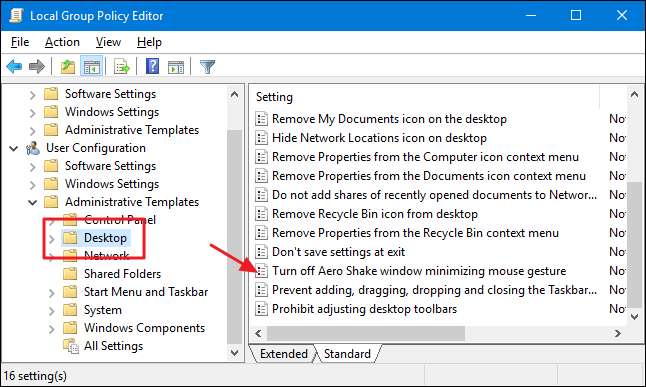
ในหน้าต่างคุณสมบัติที่เปิดขึ้นให้เลือกตัวเลือกเปิดใช้งานแล้วคลิกตกลง
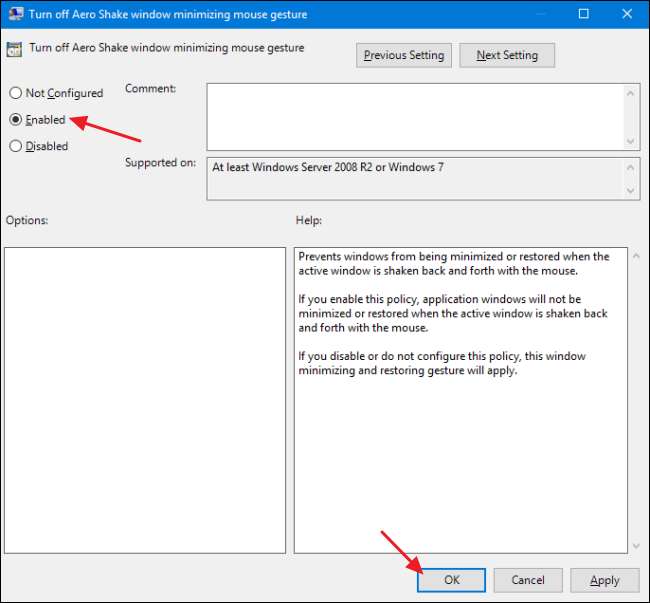
คุณสามารถออกจาก Local Group Policy Editor ได้แล้ว การเปลี่ยนแปลงจะเกิดขึ้นทันทีดังนั้นให้ทดสอบโดยเขย่าหน้าต่างในขณะที่หน้าต่างอื่นเปิดอยู่ หากเมื่อใดก็ตามที่คุณต้องการเปิดใช้งาน Aero Shake อีกครั้งเพียงทำตามขั้นตอนเดิมและตั้งค่าตัวเลือก“ ปิดหน้าต่าง Aero Shake ลดท่าทางสัมผัสของเมาส์” กลับเป็นปิดใช้งานหรือไม่ได้กำหนดค่า







